- Корисници су пријавили да се уз њихово ажурирање за Виндовс 10 појавило и додатно слово погона.
- У овом чланку ћемо истражити овај проблем и пружити неке исправке.
- Обавезно означите нашЧвориште за решавање проблема за корисније чланке и водиче.
- Покрили смо још чешћа питања у нашемВиндовс 10 Хубтакође, па обавезно то проверите.

Овај софтвер ће поправити уобичајене рачунарске грешке, заштитити вас од губитка датотека, малвера, квара хардвера и оптимизирати ваш рачунар за максималне перформансе. Решите проблеме са рачунаром и уклоните вирусе сада у 3 једноставна корака:
- Преузмите алатку за поправак рачунара Ресторо који долази са патентираним технологијама (патент доступан овде).
- Кликните Покрените скенирање да бисте пронашли проблеме са Виндовсом који би могли да узрокују проблеме са рачунаром.
- Кликните Поправи све да бисте решили проблеме који утичу на сигурност и перформансе рачунара
- Ресторо је преузео 0 читаоци овог месеца.
Чини се да је након ажурирања оперативног система Виндовс 10 ан може се појавити додатно слово погона, на пример: Е: / са именом РТЛ_УЛ.
Додатни ЦД погон који се појављује у оперативном систему Виндовс 10 уско је повезан са Реалтек ЛАН управљачким програмом.
Такође, ако га прегледате, пронаћи ћете извршну датотеку са именом РТК_НИЦ_ДРИВЕР_ИНСТАЛЛЕР.сфк.еке са још неколико датотека повезаних са управљачким програмом.
У овом чланку истражујемо начине који ће вам помоћи да поправите непостојећу ЦД јединицу у оперативном систему Виндовс 10, па наставите да читате.
- Користите чаробњак за партиције
- Доделите нову путању погона
- Користите тачку враћања
- Избаците свој погон
- Користите опцију опоравак
Како да уклоним слово додатног погона у оперативном систему Виндовс 10?
1. Користите чаробњак за партиције

Ако се проблем настави, а фантомски погон је и даље тамо, можете да инсталирате и покренете Аомеи Партитион Ассистант.
Овај софтвер вам омогућава да прегледате и управљате свим погонима доступним на рачунару, укључујући мистериозни погон о којем говоримо.
Након што инсталирате софтвер, мораћете да изаберете новопронађену партицију и форматирате је.

Аомеи Партитион Ассистант Професисонал
Добар и ефикасан софтвер са више функција управљања. Помоћу овог моћног алата промените величину, спојите, креирајте, избришите или форматирајте партиције
Добити сада
2. Доделите нову путању погона
- Притисните и држите Виндовс + Кс кључ.
- Леви клик на Управљање дискаопција.

- Погледајте испод горњег и доњег прозора да видите да ли ЦД драјв који се појавио је откривен.
- Ако можете да видите погон у прозору за управљање диском мораћете да кликнете десним тастером миша на погон.
- Кликните левим тастером миша или тапните на Промените слово и путање дискова опција.
- Следећи, доделити нови пут за одређени погон.
3. Користите тачку враћања
- Притисните и држите Тастер Виндовс + Р.
- У дијалошки оквир за покретање напишите: рструи и притисните ОК.
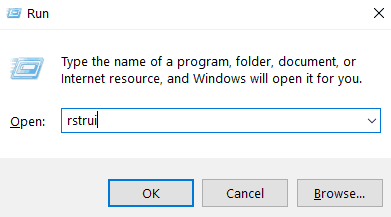
- Затим одаберите а тачка враћања за Виндовс 10.
- Сачекајте да се поступак заврши, трајаће до 20 минута.
- Након завршетка процеса, рестарт Твој уређај.
4. Избаците свој погон
- Отвори Филе Екплорер прозор.
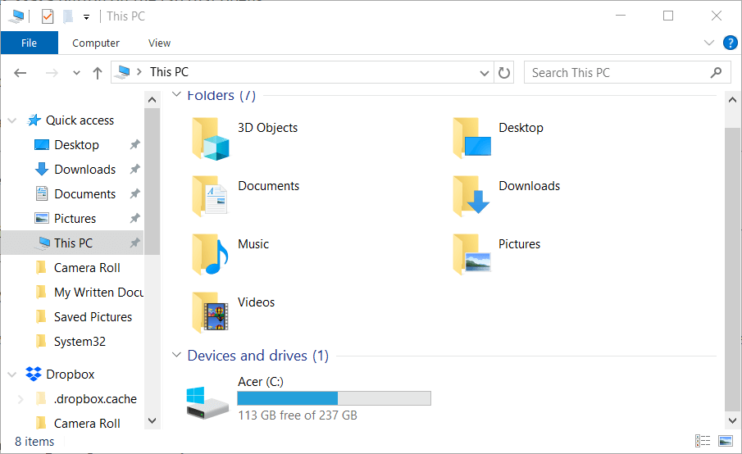
- Десни клик на погон са којима имате проблема.
- Затим кликните левим тастером миша на Избациопција.
- Након што сте га успешно избацили, поново покрените Виндовс 10.
5. Користите опцију опоравак
- Иди на Подешавања и изаберите Ажурирање и сигурност.
- Кликните на Опоравак и погодио Рестарт сада дугме.
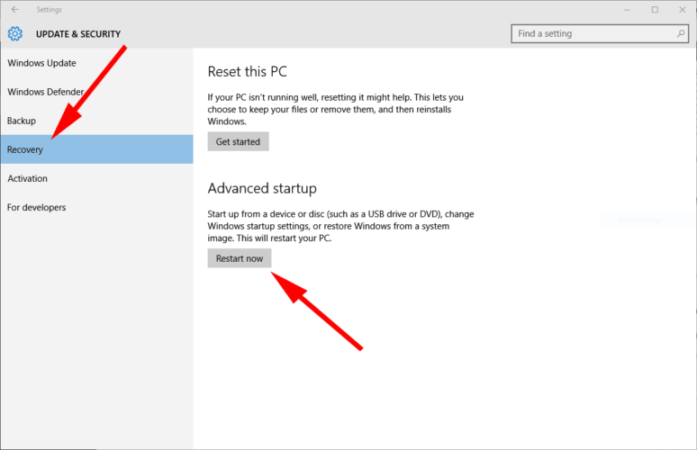
И ту имате неколико метода које ће ваш непостојећи ЦД погон уклонити из оперативног система Виндовс 10.
Ако имате било која друга питања или сугестије, не устручавајте се да их оставите у одељку за коментаре испод .
 Још увек имате проблема?Поправите их помоћу овог алата:
Још увек имате проблема?Поправите их помоћу овог алата:
- Преузмите овај алат за поправак рачунара оцењено одличним на ТрустПилот.цом (преузимање почиње на овој страници).
- Кликните Покрените скенирање да бисте пронашли проблеме са Виндовсом који би могли да узрокују проблеме са рачунаром.
- Кликните Поправи све да реши проблеме са патентираним технологијама (Ексклузивни попуст за наше читаоце).
Ресторо је преузео 0 читаоци овог месеца.


